Migrazione dei Piani di Studio nel nuovo Anno Didattico e Passaggio Studenti all’anno successivo di un Piano di Studi
Per velocizzare il lavoro ScuolaSemplice permette la creazione di un Piano di Studi nell’anno Didattico successivo a quello attuale ed il passaggio degli Studenti all’anno successivo rispetto a quello dove sono iscritti attualmente. Questa operazione permette di velocizzare il passaggio all’anno successivo degli Studenti iscritti ad un Piano di Studi senza dover nuovamente creare a mano tutte le iscrizione. Questa operazione nel gestionale viene chiamata Migrazione.
1. Migrazione del Piano di Studi nel nuovo Anno Didattico
Per prima cosa sarà necessario Migrare il Piano di Studi, questa avvia, con un’unica operazione, tutte le annate del Piano nel nuovo Anno Didattico.
Per proseguire navigare in Didattica → Piani di Studi, quindi selezionare il Piano di Studi di interesse e l’Anno Didattico attuale che si vuole migrare:

Quindi fare click sul pulsante blu Operazioni e su Migrazione piano di studi anno nuovo:
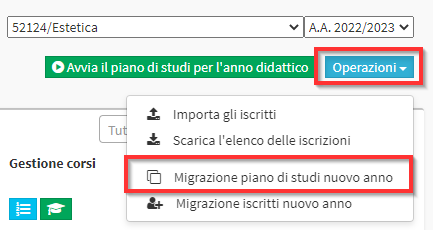
Dalla nuova schermata che si apre indicare l’anno di arrivo in cui migrare il Piano di Studi:
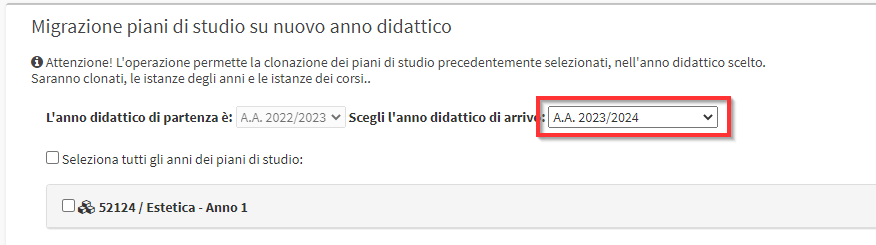
Inoltre selezionare quali Anni del Piano di Studi migrare e cliccare su Clona Piano di Studi:
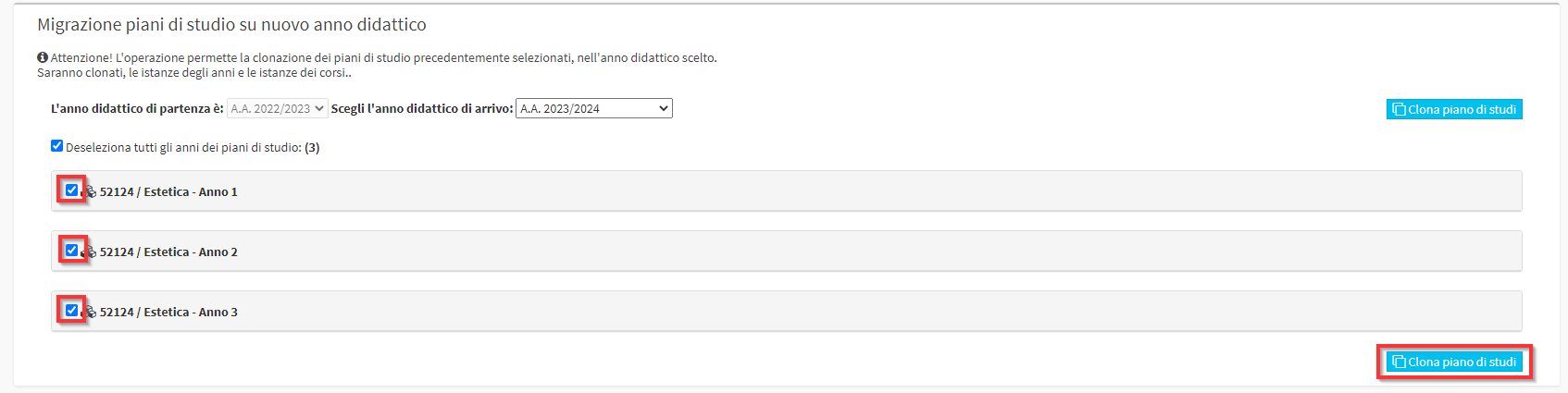
Dal Pop-Up che si apre cliccare su Prosegui:
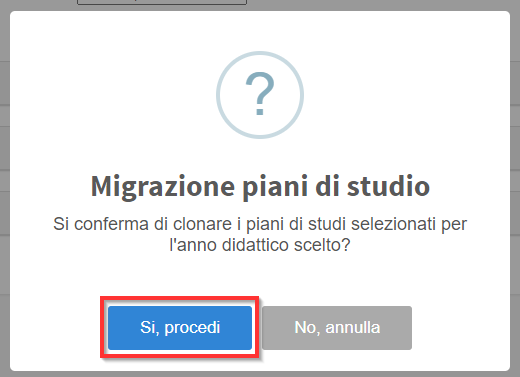
Ad operazione completata comparirà il riepilogo delle attività effettuate:
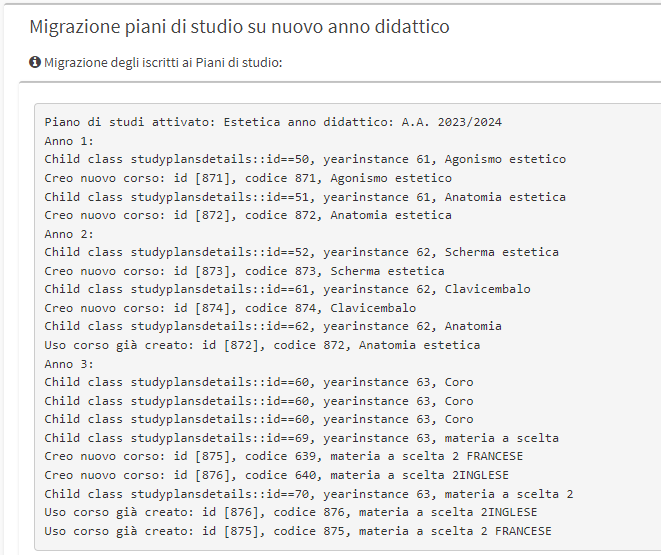
Il sistema avrà clonato il Piano di Studi e i relativi Corsi al loro interno nell’anno selezionato.
2. Migrazione dei Studenti nel nuovo anno del Piano di Studi
Per proseguire alla Migrazione dei Studenti navigare in Didattica → Piani di Studi, quindi selezionare il Piano di Studi di interesse e l’Anno Didattico attuale da cui si vuole migrare gli Studenti:

Quindi fare click sul pulsante blu Operazioni e su Migrazione iscritti nuovo anno:
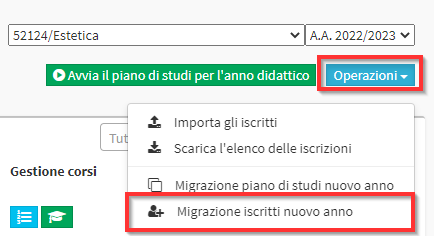
Comparirà la lista dei singoli anni del Piano di Studi e i relativi Studenti iscritti. Selezionare quindi quali Studenti Iscrivere nel nuovo anno e premere sul pulsante Iscrivi gli Studenti all’anno seguente:
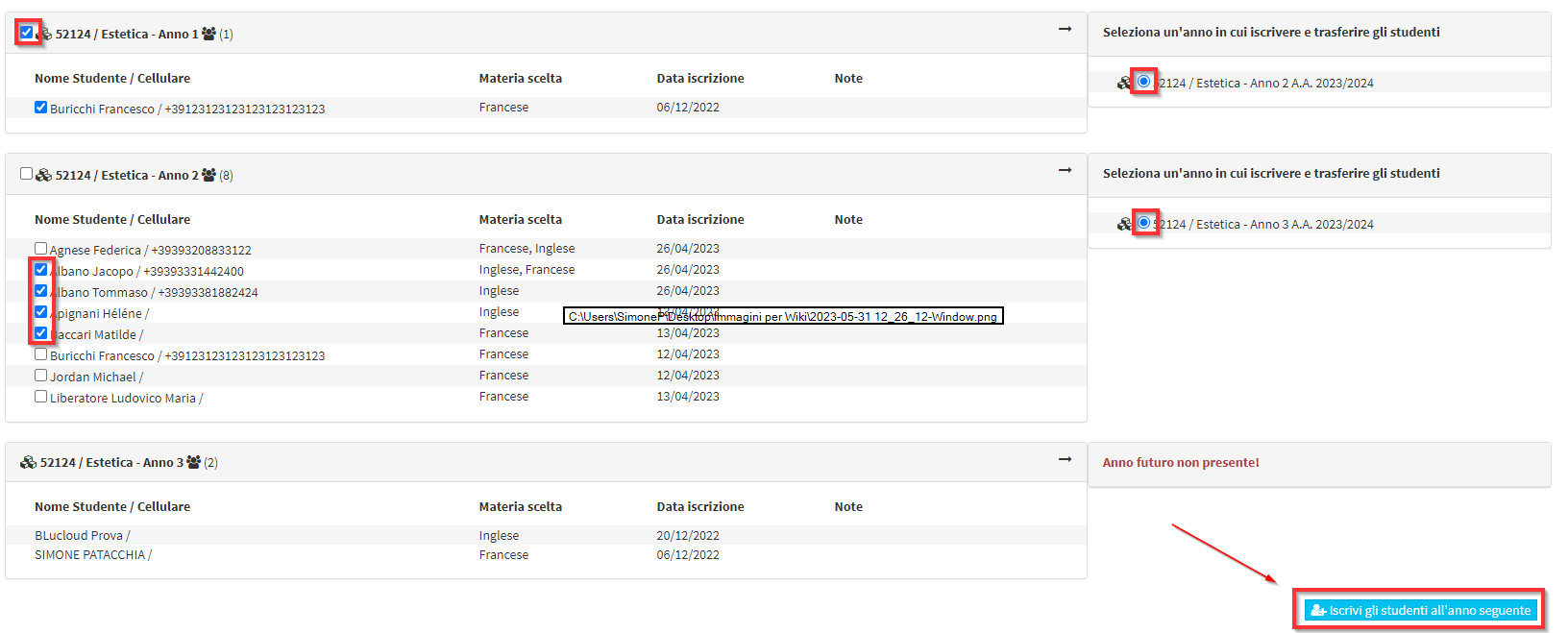
Nota: Gli studenti all’ultimo Anno non verranno iscritti a nessun nuovo Piano di Studi.
Dal Pop-Up che si apre cliccare su Prosegui:
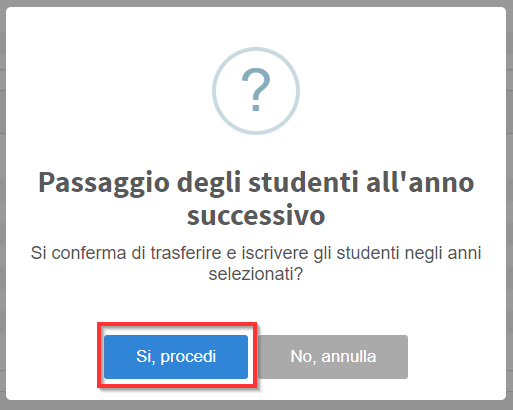
Verrà mostrato il riepilogo delle operazioni effettuate:
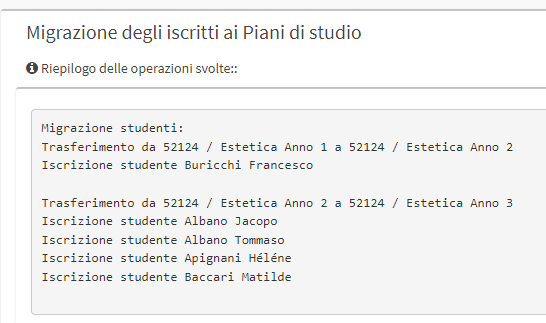
In Gestione Finanziaria → Gestione degli ordini verranno creati tutti gli Ordini per i relativi Studenti.
Nota: Di default gli ordini creati saranno creati con una sola rata con scadenza il giorno stesso della migrazione.